PNG Arka Plan Resmini Çevrimiçi Silin: Sadece Bir Tık Uzağınızda
Yaygın olarak PNG olarak bilinen Taşınabilir Ağ Grafikleri, birçok avantaj sağlayan bir raster resim formatıdır. JPG'den farklı olarak PNG kayıpsız bir sıkıştırma olarak kabul edilir, yani nispeten küçük dosya boyutuyla yüksek kaliteli bir resme sahip olabilirsiniz. Ayrıca, tonlarca dijital tasarımcı, grafik illüstrasyonlar, logolar, çıkartmalar ve benzerleri gibi çalışmalarını internet üzerinden yüklemek için PNG'ye güveniyor.
sana bunu söylesek ne dersin PNG arka planını şeffaf yap sadece bir tıklamayla mı? İster kesip yeni bir fon üzerine yerleştirmek istediğiniz bir hayvan, ister arkasında düz bir renkle katmanını değiştirmek istediğiniz bir selfie, ister sunumunuza eklemek istediğiniz bir logo olsun, bunu çevrimiçi yapmak mümkün! Bu kılavuzu okuduktan sonra göz atabileceğiniz iki harika web tabanlı programı inceledik.

- Bölüm 1. PNG Görüntü Arka Planını Çevrimiçi Şeffaf Yapın
- Bölüm 2. PNG Arka Planını Şeffaf Yapmanın Başka Bir Yolu
- Bölüm 3. Çevrimiçi Araçların Karşılaştırılması
- Bölüm 4. PNG Şeffaf Resimler hakkında SSS
Bölüm 1. PNG Görüntü Arka Planını Çevrimiçi Şeffaf Yapın
Görüntü arka planınızı kaldırmanıza yardımcı olabilecek en iyi çevrimiçi aracı vermek için, Vidmore Arka Plan Temizleyici Çevrimiçi ihtiyaçlarınızı karşılamak için burada. Bu web tabanlı araç, gizli ücretler olmadan gelir ve fotoğrafları istediğiniz kadar ve istediğiniz kadar düzenlemenize olanak tanır. Ayrıca, bu çevrimiçi araç, yüklenen tüm fotoğraflarınızı sunucudan otomatik olarak silerek her kullanıcıya 100%'nin güvenli olduğunu garanti eder ve ayrıca gizlilik istilasıyla ilgili endişelerinizi ortadan kaldırır.
Genellikle çoğu kişi, teknik bilgisi olmayan kişiler için arka plan resimlerini kaldırmanın neredeyse imkansız olduğunu düşünür. Ancak artık Vidmore Background Remover Online'ın sahip olduğu yapay zeka veya AI teknolojisi nedeniyle değil. AI aracılığıyla, algoritma görüntüyü işlerken ve arka planı otomatik olarak keserken arka plan görüntüsünün kaldırılması anında yapılabilir.
Aşağıyı okumaya devam edin ve PNG dosyalarınız için nasıl şeffaf bir arka plan oluşturacağınızı öğrenin.
Adım 1: Programı Yükleyin
Tabii ki, önce programın sitesini ziyaret etmeniz gerekiyor. Bunu yapmak için arama motorunuzu açın, arama çubuğuna programın adını yazın ve Giriş.
2. Adım: PNG dosyasını yükleyin
İkinci olarak, tıklayın Dikey Yükle Aracın arayüzünün ortasına tıklayın ve düzenlemek istediğiniz PNG görüntüsünü seçin. İnternet bağlantı hızınıza bağlı olarak, aracın resminizi işlemesini ve şeffaf olmasını bekleyin. Her neyse, o kadar uzun sürmeyecek.
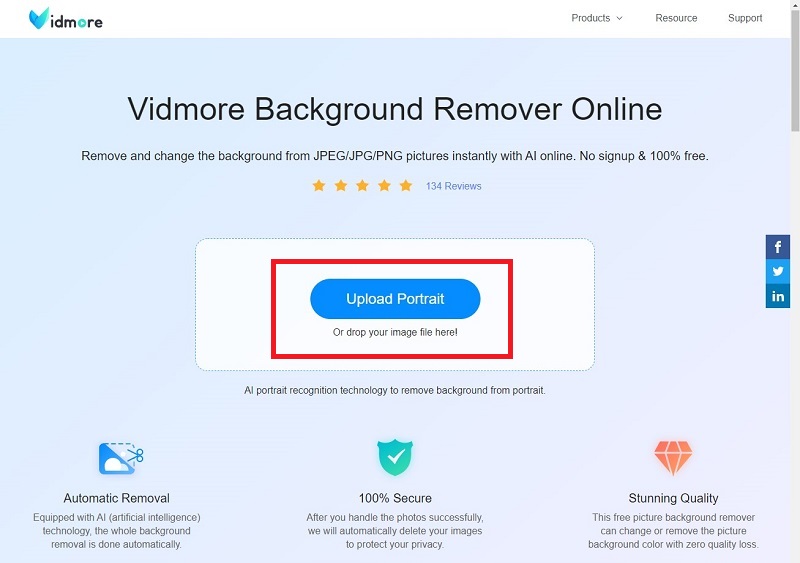
3. Adım: Fotoğrafta ince ayar yapın
Bundan sonra, PNG resminizin son ürününü arayüzde görmelisiniz. Bu arada, arka planı daha kesin olarak kesmek istiyorsanız, resmi yine de değiştirebilirsiniz. Bunu yapmak için, Fırça boyutu ve isteyip istemediğinizi seçin Kale veya Sil kesin parçalar. Farenizin kaydırma tekerleğini kullanarak resmi yakınlaştırmayı veya uzaklaştırmayı deneyin. Ve üzerinde çalıştığınız şeyin ayrıntılarını kontrol etmek için şuna bakın: Ön izleme panel.
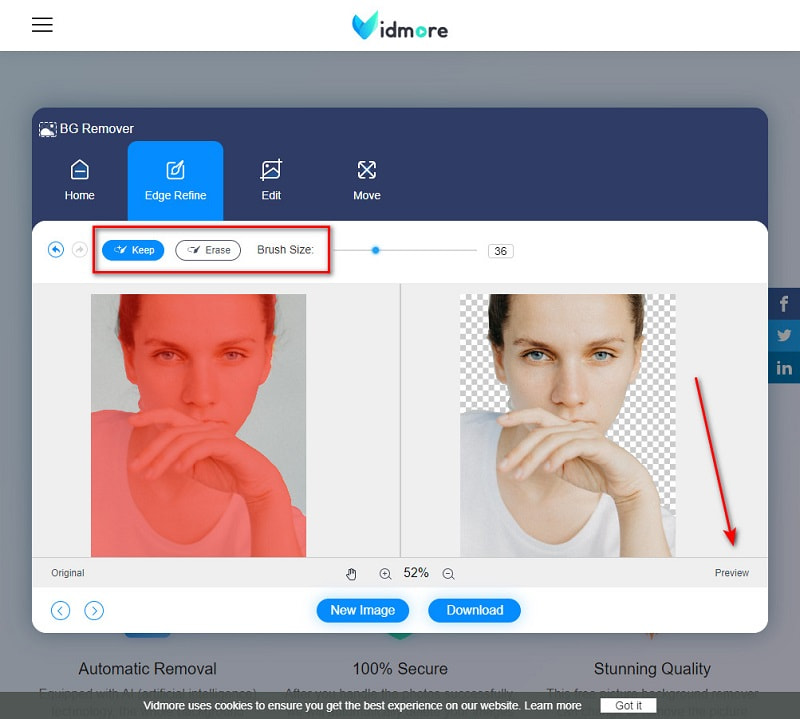
Adım 4: Daha Fazla Geliştirme
Ardından, konunuzun arkasına yeni bir katman eklemek isteyebilirsiniz. Bu durumda, şuraya gidin: Düzenle bölümüne gidin ve araç kutusunu keşfedin. Buradan, yeni katmanınız olarak bir fotoğraf yükleyebilir veya arka plan rengini değiştirebilirsiniz. Resminizi kişiselleştirmeyi bitirdiğinizde, İndir buton.
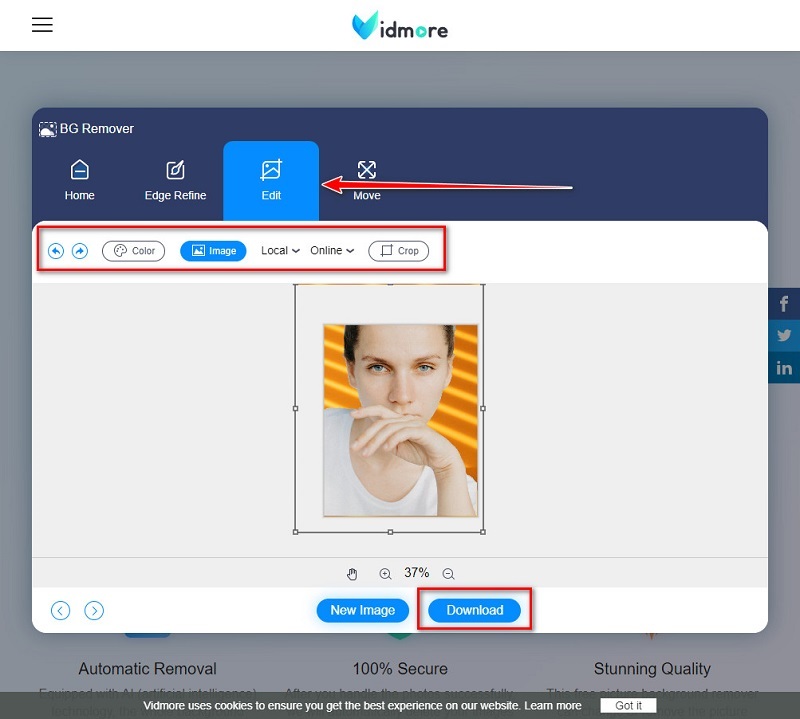
Bölüm 2. PNG Arka Planını Şeffaf Yapmanın Başka Bir Yolu
Experte Arkaplan Temizleyici
Experte, arka plan resminizi kaldırma konusunda güvenebileceğiniz başka bir web tabanlı araçtır. JPG ve PNG gibi raster dosya biçimlerini destekler ve AI kullanarak otomatik arka plan kaldırma işlemini gerçekleştirir. Bunun yanı sıra, Exporter Background Remover sayfası İngilizce, Almanca ve Fransızca dillerine çevrilebilir. Ancak her şeyden önce, programın çökmesini önlemek için geliştiricileri, her kullanıcıyı dakikada en az 10 arka plan şeffaf görüntüye sahip olacak şekilde sınırlar.
Aşama 1: İlk önce programın adını yazın ve Arama çubuğunuza girin. I vur Fotoğraf seç Resmi içe aktarmak için sayfa yüklendiğinde düğmesine basın.
Adım 2: Dosyalarınızı tarayın ve bilgisayar klasörünüzden resmi seçin. Bundan sonra vur Açık. Dosyanız yüklenirken, aracın görüntüyü işlemesini ve arka plan görüntünüzü otomatik olarak silmesini beklemelisiniz.
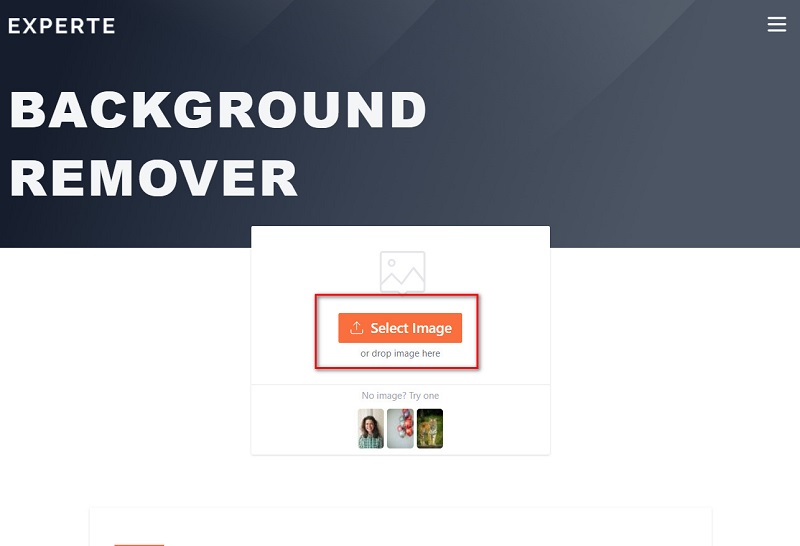
Aşama 3: Çıktı göründüğünde, sonunda dosyayı cihazınıza kaydedebilirsiniz. Bunu yapmak için, İndir (HD) buton. Yeni bir proje oluşturmak istiyorsanız, tıklayın. Yeni görüntü düğmesine basın ve işlemi tekrarlayın.
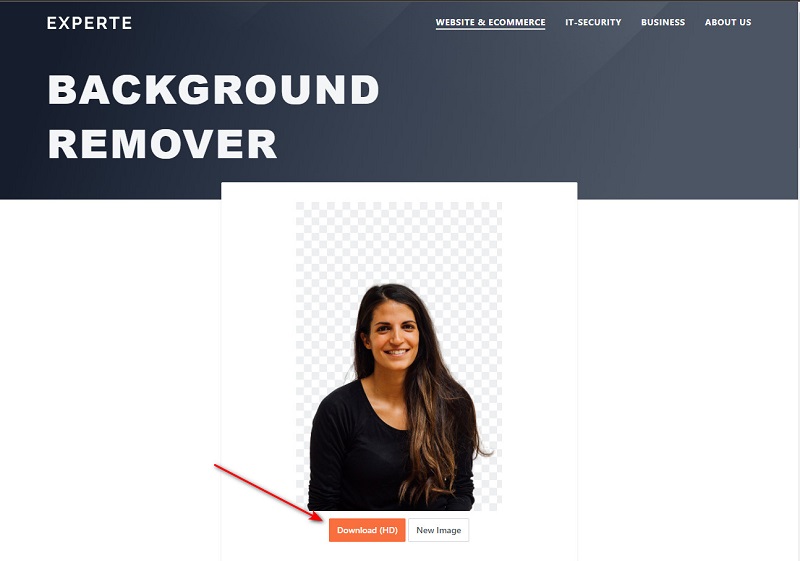
Daha fazla okuma:
Mac'in Ekranını Yakalamak için En İyi 7 En İyi Ücretsiz Mac Ekran Görüntüsü Aracı Yazılımı
GIF'i JPG'ye Dönüştürmek için En İyi 8 Etkili Medya Çözümü
Bölüm 3. Çevrimiçi Araçların Karşılaştırılması
Evet, mücadeleyi biliyoruz. En iyilerden hangisinin tamamen en iyisi olduğunu seçmek zor! Bu iki çevrimiçi tabanlı program arasında hangisini seçeceğiniz konusunda hala kararsız olduğunuzu varsayalım. Bu durumda ekibimizin yapmış olduğu aşağıdaki karşılaştırmayı göz önünde bulundurabilirsiniz.
Arayüzün şıklığından benzersiz işlevlerine kadar, paket servisimiz aşağıdaki gibidir:
- Herhangi bir web tarayıcısı ile uyumlu mu?
- Ücretsiz mi?
- Yerleşik bir fotoğraf düzenleyici içeriyor mu?
- Basit bir arayüzü var mı?
- Yapay Zeka entegre mi?
- Buna akıllı telefonumdan erişebilir miyim?
- Arka planı tam olarak kaldırıyor mu?
| VIDMORE ARKA PLAN SÖKÜCÜ | UZMAN ARKA PLAN SÖKÜCÜ |
Bölüm 4. PNG Şeffaf Resimler hakkında SSS
Hangisini kullanmalıyım, GIF veya PNG?
Bu görüntü biçimlerinin her ikisi de saydamlığı destekler. Ancak PNG, görüntünüzün sahip olabileceği renk kalitesi ve canlılığı nedeniyle GIF'e göre daha inanılmaz bir destek aldı. Ancak, animasyonlu resimler yapmak istiyorsanız, GIF en iyi arkadaşınızdır.
JPG resimlerimi nasıl PNG'ye dönüştürebilirim?
Resminizi şeffaf hale getirmeniz gerekiyorsa, bunu destekleyen belirli bir dosya biçimine ihtiyacınız vardır. Arka plan resimlerini silmede ne kadar başarılı olursanız olun, JPG kullandığınızda konunuzun etrafında beyaz bir arka plan olacaktır. Çevrimdışı araçları kullanıyorsanız, JPG dosyanızı PNG'ye aktarmanız gerekir. Öte yandan, web tabanlı programları kullanacaksanız, resim otomatik olarak .png dosya uzantısına kaydedilecektir.
Çevrimiçi arka planı kaldırdıktan sonra resimlerimin kalitesi düşecek mi?
Hayır. Çevrimiçi araçlara yöneldiğinizde bu iyi bir şey. Resimlerinizi düzenleme işleminden sonra yükleseniz ve indirseniz bile kalite aynı kalıyor.
Sonuç
Artık çevrimiçi araçların yapabileceğini öğrendiğinize göre şeffaf arka plana sahip PNG oluşturun, çalışmasını sağlamak için artık çevrimdışı bir program yüklemekten korkmamalısınız. Görüntünüzü şeffaf hale getirmek için yanınızda yalnızca bir akıllı telefonunuz varsa, Experte Background Remover'a gitmelisiniz. Ancak yine de arka planınızı değiştirmeniz ve daha kişisel hale getirmeniz gerekiyorsa, önerdiğimiz şey Vidmore Background Remover'dır. Elbette, özellikli araçları nedeniyle bu çevrimiçi programda asla yanlış gitmeyeceksiniz. Öyleyse git ve bu aracı kendin dene!


